Обработка e-mail
Описание.
Позволяет работать с почтовыми аккаунтами, не используя при этом окно браузера. С помощью этого инструмента можно найти нужное письмо и информацию о нём. Подходит для массовой обработки входящих писем.
Для чего используется?
- Быстрый доступ к почтовому ящику.
- Получение данных из писем.
- Активация учётных записей на сайтах.
- Удаление ненужных писем из ящика.
- Удаление скачанных писем.
Как настроить?
Вход в почтовый ящик.
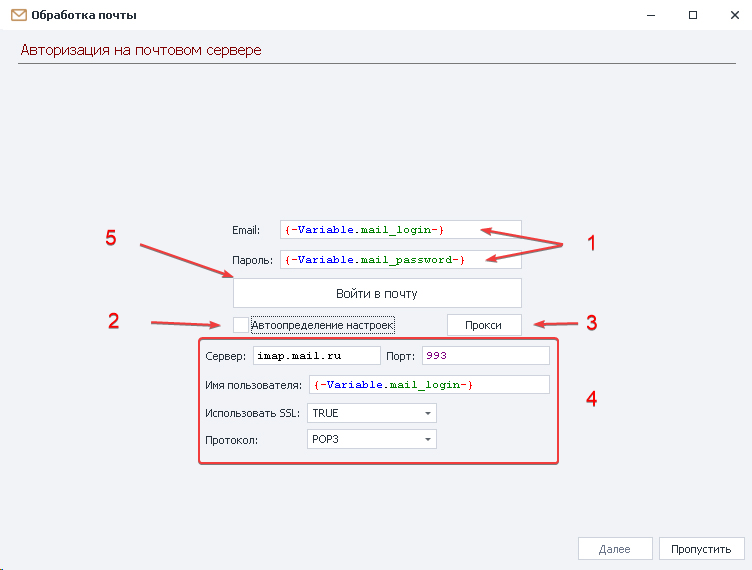
1. Указываем логин и пароль от учётной записи. Для хранения этих данных можно использовать переменные.
2. Если установить здесь галочку, то ZennoDroid сам подберёт необходимые параметры для соединения с почтовым сервером.
3. Нажав на эту кнопку, можно настроить сторонние прокси, если в этом есть необходимость.
4. Указываем данные для IMAP соединения, если ZennoDroid не смог определить их самостоятельно. Нужные значения можно получить на сайте почтового сервиса.
5. Заполнив все поля, нажимаем на кнопку Войти в почту для перехода к следующему шагу.
Исправьте ошибку, следуя рекомендациям.
Поиск нужного письма.
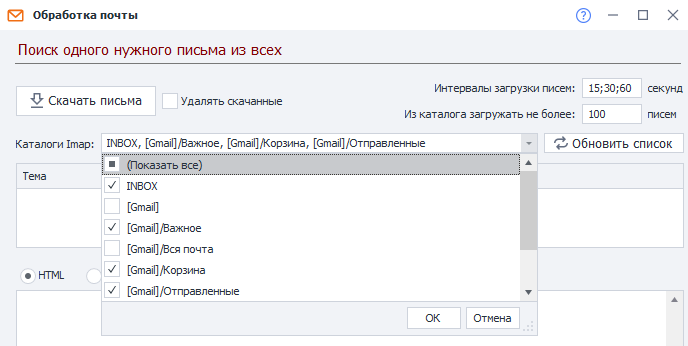
Доступные настройки.
Интервалы загрузки писем.
Иногда письма от сервисов приходят с задержкой, поэтому важно указать временной промежуток в секундах, которое программа будет ждать загрузки.
Через ; указывается количество попыток. Например, на скриншоте первая попытка через 15, вторая через 30, третья через 60 секунд.
Из каталога загружать не более.
Указываем количество писем, которое хотим загрузить.
Удалять скачанные.
Если включить данную опцию, то после скачивания все загруженные письма удалятся из ящика.
Обновить список.
Позволяет получить актуальный список папок в почте.
Каталоги Imap.
Здесь чекбоксами можно отметить конкретные папки, в которых будет пр�оисходить поиск. Например: Входящие, Спам, Исходящие, Черновики и подобные.
Если же оставить поле пустым, то скачиваться будут только письма из папок INBOX и Спам.
Скачать письма.
После нажатия на эту кнопку ZennoDroid скачает с почты все письма, которые соответствуют заданным параметрам.
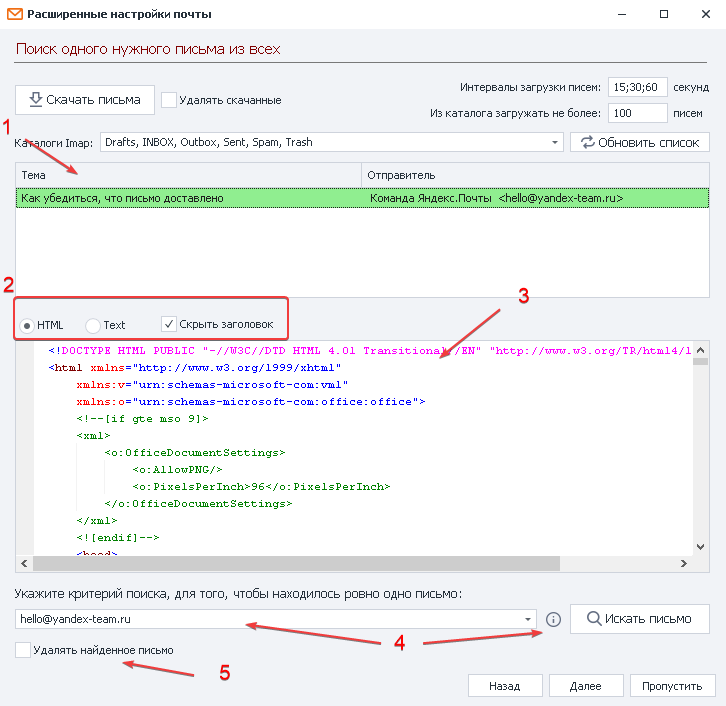
1. Список скачанных писем.
В этом поле отображаются все скачанные письма с указанием их Темы, а также Имени и Почты отправителя.
2. Варианты отображения содержимого письма.
Тут выбираем, в каком виде хотим видеть содержимое письма:
- в исходном HTML-коде,
- только текст,
- скрыть заголовки (отображать или скрыть служебные заголовки).
3. Тело письма.
Здесь вы можете увидеть само содержимое выбранного письма.
4. Критерий поиска письма.
Тут нужно указать критерий для поиска одного единственного письма. Удобнее всего прописать сюда регулярное выражение.
Если критерий указан верно, то в Списке скачанных писем зелёным цветом выделится нужное письмо.
5. Удалять найденное письмо.
При включении данной опции найдённое письмо будет удалено из ящика после обработки.
Поиск элемента в выбранном письме.
Список регулярных выражений и найденных элементов.
Название регулярного выражения.
Тут отобразится имя выражения.
Результат.
Та информация, которая была найдена этим выражением.
№ совпадения.
Часто для одного регулярного выражения находится сразу несколько результатов. Поэтому тут отображается порядковый номер найденного элемента (нумерация с нуля).
Так как структура письма может меняться, а вместе с ней и порядок ссылок.
Старайтесь подбирать регулярное выражение таким образом, чтоб в результате его работы оставалось только одно совпадение.
Сохранить в переменную.
В этой колонке можно выбрать существующую или создать новую переменную, в которую сохранится результат работы выражения.
Кнопки для копирования перменной в буфер обмена.
С помощью специальных кнопок в правой части панели можно скопировать макрос любой переменной.
Например, за одно действие из письма можно достать активационный код, ссылку на сайт, номер телефона, а также имя и фамилию отправителя. Достаточно заранее для каждого из элементов составить регулярное выражение, а затем добавить переменные, в которые будет сохранён результат.
Редактирование регулярных выражений.
Если не подходит ни одно из предустановленных регулярных выражений, то можно создать своё.
 Создание с нуля.
Создание с нуля.
После нажатия по этой кнопке откроется окно с Конструктором регулярных выражений, а в текстовое поле уже будет вставлено содержимое письма. Вам остаётся только создать выражение и назвать его (чтобы не путать с другими), а затем нажать кнопку ОК. После этого наше регулярное выражение появится в общем списк�е.
 Удаление.
Удаление.
При нажатии по данной кнопке будет удалено выделенное в общем списке выражение.
 Редактирование.
Редактирование.
С помощью этого действия можно отредактировать выделенное выражение.
После редактирования предустановленного выражения будет создано новое, так как вшитые параметры изменять нельзя. Новое выражение отобразится в общем списке.
Однако при изменении пользовательского выражения новое значение запишется прямо в него, без создания отдельного выражения.
Завершение.
Проделав все действия по поиску нужной информации, нажимаем Закончить.
ZennoDroid предложит добавить экшен Принять почту в проект для дальнейшего использования.